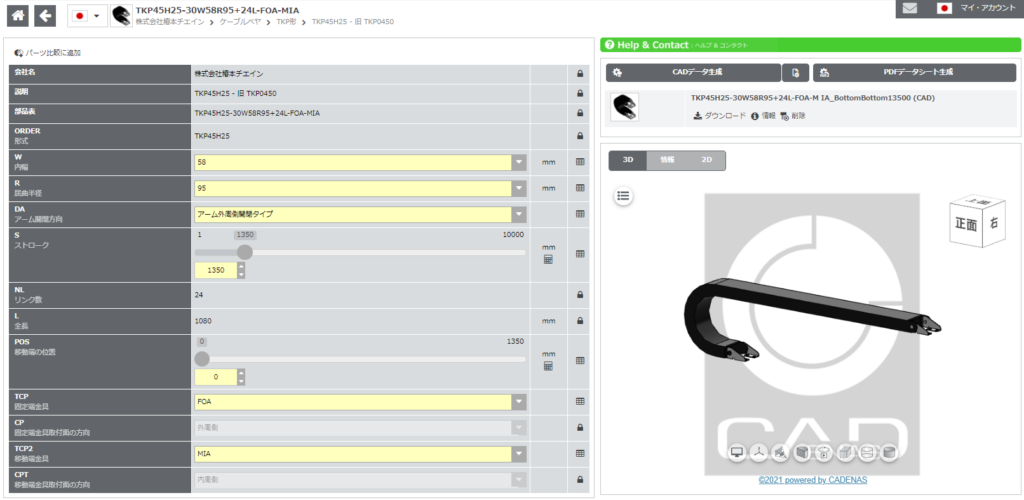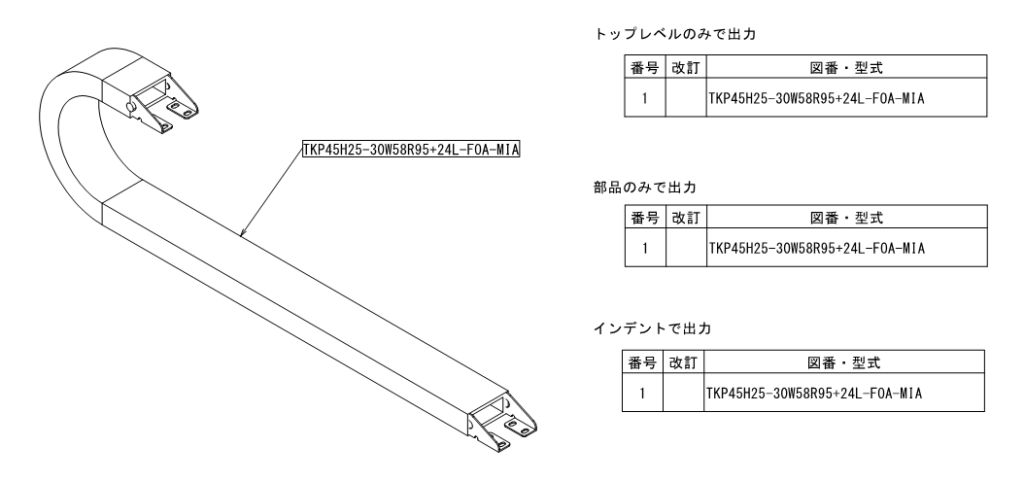今日は「ソリッドワークスで行き・戻りのケーブルベアモデルを作る方法」についてのメモです。
私はソリッドワークスで設計の仕事をしているのですが、モデル作りで一番面倒なのがケーブルベア でないかと思っています。特に、3DCADにおけるケーブルベアのモデル作りが面倒な理由は以下の通り。
- ダウンロードしてききたままでは使えない
- 前後動作の動きを作る必要がある
- 部品表出力をどうすれば良いか悩む(周りがどうやっているか気になる)
ダウンロードしたままで使えない理由は ケーブルベアの長さ・リンク数・キリの良い設置寸法の決め方 にもある通り、取付高さを基本形状より上げないといけないからです。 ダウンロードしてもその都度作り直す必要があるのです。
このケーブルベアは、干渉チェックの為に前後動作の動きを作る必要があります。 現在では組立図を使わない所も増えていると思いますが、この場合でも前後動作の確認が出来るモデルづくりが必要です。
最後は 部品表出力をどうすれば良いか悩む という部分です。 ソリッドワークスでは、作ったモデルから部品表か出力する際に部品表タイプとして3つあります。
①トップレベルのみ
そのアセンブリのツリーにある 部品とサブアセンブリが表示され、サブアセンブリを構成する個々の部品は表示されない
※ツリーの構成が部品表に影響するためツリー作りが重要です。
②部品のみ
サブアセンブリは分解され、サブアセンブリ構成部品が個々のアイテムとして表示される
※ツリー構成がぐちゃぐちゃでも部品が入っていれば確実に拾える(私は基本これでやっています)
③インデント
そのアセンブリのツリーにある 部品とサブアセンブリの表示され、サブアセンブリを構成する個々の部品も表示される
※見た目はとても解りやすく、丁寧な部品表になります、ただ、サブアセンブリの扱いが少し難しい。
ここでネックになってくるのがケーブルベアは前後動作を作る必要があるのに、それをどう表現し、更には前後動作どちらのモデルだったとしても部品表に載るモデルを作れるのか・・・という事ですね。
今日は、色々なやり方がある中で、私が取り入れているケーブルベアモデルの作り方をシェアしたいと思っています。 仕上がりは以下の動画でご確認ください。これは一つのアセンブリで2動作を作成しています。
ケーブルベアのモデル作成手順
それでは早速メモしていきます。今回のモデル作成にあたり、利用させていただくのは椿本さんのTKPシリーズです。
【仮の選定条件】
- 使用ストローク:1250
- フルストローク:1350(構造上動いてしまうストローク)
- ケーブルベア:TKP45H25(椿本製)
①利用するケーブルベアをダウンロードする
- 私は使用するストロークではなくフルストローク分でダウンロードしています
- モデルはソリッドワークスモデル(SolidWorks >=2006)
②ケーブルベアのアセンブリモデルを開きリンク部削除
- ケーブルベアのアセンブリモデルを開きリンク部(本体部)削除する
- 固定部は固定のまま、可動部は非固定にする
- 部品表から除外する
- 可動部の合致をつける(正面・平面)
- この時、取付高さを考慮して10から15mm(任意の値です)上げて合致する
③リンク部の変わりに基本モデル挿入
- 標準部品からパックアンドゴーで持ってくる
- リンク部のモデルを今回用に修正(計算書・カタログ利用)
↑上記2つは動画にありません
- 挿入したリンク部は固定側に合致、可動部取付はリンク本体に合致
④動作前後のコンフィギュレーションを作成
- アセンブリ自体に前後動作のコンフィギュレーションを作成します
おまけ:部品表にするとこうなる
上記作業で作ったモデルを、3パターンの部品表でつくるとこうなります。 ここで作ったモデルはコンフィギュレーションを変えても同じ表現になるので組立図のモデル表現を変えても影響ありません。
最後に:リンク本体のデータダウンロード
最後に、リンク本体のデータをシェアしようと思いますが、大変申し訳ございません。 今回CADで製作したモデルであるのと、長年色々試してきた結果のベストなモデリングであると私自身思っている為、今回は有料(500円)とさせて頂きました。
以下注意事項をご確認頂き承諾の上ダウンロードお願いいたします。
確認事項2:ダウンロードできるデータはソリッドワークス2018のもの
確認事項3:本体モデルの取り扱い及び修正方法は動画説明を同梱しています
確認事項4:二次配布はされませんようお願いいたします
確認事項5:ダウンロード後の返却には基本的には応じることができません
ダウンロード先:機械設計メモ(有料データ販売)
以上、必要な方がいらっしゃいましたら是非参考にしてください。